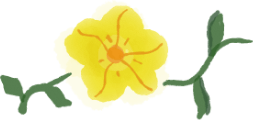ffmpeg 将 mp4 视频转换为 webp 格式动图
在 React Native 等技术实现的 app 中,为了添加简单的动效或宣传动画,一种方法是通过应用 webp 或 gif 格式的动态图片以减少对视频的播放控制层面的开发功夫。 若源文件为视频格式,如 .mp4 或 .mov, 则需要转换格式。虽然网上有几款转换器能实现视频至 webp 动图的格式转换,但由于渲染质量、尺寸等的设置限制,往往效果未能完美。
ffmpeg 是十分强大的视频录制及格式转换的命令行工具,使用 ffmpeg 可以实现高度自定义的格式转换。本文将以 mp4 格式为例,介绍将视频转换为 webp 动图格式的方法。
关于 WebP
WebP,非官方英文读法是 weppy ‘/wepi/‘。
属性及特点:
- 文件格式是 .webp
- 无损压缩或有损压缩皆可
- 与 JPEG 格式图片相比,WebP 格式下的有损图片能比尺寸小 25-34%
- 与 PNG 格式图片相比,WebP 格式下的无损图片能比尺寸小 25%
- WebP 支持无损的透明涂层,类似带 alpha channel 的 PNG 文件
- WebP 支持动画,类似带动画的 GIF 文件
总的来说,WEBP 格式文件能够实现比 JPEG、PNG 和 GIF 更小的文件体积。
MP4 转为 WebP 遇到的问题
基于 WebP 图片属性无需播放控制及更小的文件尺寸的考量,最近需将 MP4 格式的动画短视频转为 WebP 格式实现用于 app 中的短时动画。一开始的方法是使用在线的 Video to WebP 转换器 ezgif 来转换格式。在线的可视化转换器操作上虽然方便,但却出现了以下问题:
- ezgif 支持导出的最大webp分辨率只有 800px,难以自定义导出尺寸
- 使用 10fps 的帧率(frame per second)导出的 webp 的视觉效果不佳
- 使用 20fps 或更高帧率导出的 webp 图片的色彩损失严重。若画面使用较多色彩或渐变色,导出的 WebP 动画文件部分画面会出现马赛克效果,视觉体验不佳。
由于以上问题,我也尝试使用其他在线视频-webp转换器,例如 OnlineConverter 和 hnet,然而他们要么不支持循环播放设置,要么导出文件的色彩渲染马赛克问题更加严重。
另外,若源视频需要保密,那么在线编辑器的服务器可能会将视频存入服务器缓存,存在一定的风险。
解决方案
由于视频转换出的 WebP 属于动画模式,网上可以找到的支持此类格式的转换器数量很少,亦没有找到一款可以在本地运行的软件。不过可以找到一些通过使用 ffmpeg 的 libwebp 组件实现的转换。可惜网上的案例命令行大都笼统,没有给出太具体的 MP4 至 WebP 及设置相关导出参数的案例。 终于,在参考了 ffmpeg libwebp 的相关文档 之后,总结出了以下基于 ffmpeg 命令行在 MacOs 上的将视频转为 WebP 动画的方法:
1. 使用 Homebrew 安装 ffmpeg
打开 terminal.app, 输入以下命令安装 ffmpeg:
brew install ffmpeg安装成功后,验证 ffmpeg 已安装:
which ffmpeg执行以上命令后若 terminal 返回类似 /usr/local/bin/ffmpeg 的结果,则表示 ffmpeg 已成功安装。
2. 设置并执行视频格式至 WebP 的转换命令
以下命令行可以将名为 input.mp4 文件转化为帧率为20帧每秒,循环播放,默认渲染预设效果,分辨率为 800px宽 600px 高的无损的文件名为 output 的 .webp 文件:
ffmpeg -i input.mp4 -vcodec libwebp -filter:v fps=fps=20 -lossless 1 -loop 0 -preset default -an -vsync 0 -s 800:600 output.webp若希望转出的 output.webp 动画只播放一次,有损,压缩级别为3(0-6,默认为4,越高效果越好),质量为70(0-100,默认为75,越高效果越好),越舍渲染为图片,可使用以下命令:
ffmpeg -i input.mp4 -vcodec libwebp -filter:v fps=fps=20 -lossless 0 -compression_level 3 -q:v 70 -loop 1 -preset picture -an -vsync 0 -s 800:600 output.webp主要选项:
- 将每秒帧率设为20:
-filter:v fps=fps=20 - 设为导出为无损质量:
-lossless 1 - 设为循环播放:
-loop 0。 设为不循环播放:-loop 1 - 设置预设渲染模式
-preset default, 可按视频画面内容类型设置picture,photo,text,icon,drawing或none。选择合适的渲染模式可导出更小的 webp 文件。 http://ffmpeg.org/ffmpeg-all.html#Options-28 - 将导出 webp 文件分辨率设为 800px*600px:
-s 800:600
以上方法也适用于其他主流视频格式导出为 webp 或 gif 动画,更多转换选项,请参考 ffmpeg 相关文档。
Here comes the English version
The Mp4 to WebP in ffmpeg example:
The mp4
Video by Tomislav Jakupec from Pixabay
The converted WebP

Convert MP4 file to animated WEBP file in ffmpeg CLI
1. Install ffmpeg CLI through homebrew
In terminal.app, install ffmpeg through homebrew
brew install ffmpegValidate the installation:
which ffmpegExpect to see terminal returns the directory path of ffmpeg such as /usr/local/bin/ffmpeg
2. Set webp properties and convert
Example command which would convert an mp4 file to a lossless loop playing webp file in 20FPS with resolution 800px(width) * h600px(height):
ffmpeg -i input_filename.mp4 -vcodec libwebp -filter:v fps=fps=20 -lossless 1 -loop 0 -preset default -an -vsync 0 -s 800:600 output_filename.webpExport an animated non-loop lossy WebP with preset mode picture:
ffmpeg -i input.mp4 -vcodec libwebp -filter:v fps=fps=20 -lossless 0 -compression_level 3 -q:v 70 -loop 1 -preset picture -an -vsync 0 -s 800:600 output.webpprimary options:
- set frame per second as 20:
-filter:v fps=fps=20 - set output file lossless:
-lossless 1 - set output webp file loop play:
-loop 0. For non-loop, use-loop 1 - set rendering mode
-preset default, can set aspicture,photo,text,icon,drawingandnoneas needed. It would effect output file size. http://ffmpeg.org/ffmpeg-all.html#Options-28 - set output webp resolution as w800px * h600px
-s 800:600
For more option details, please visit the the ffmpeg libwebp documentation
This method should applicable for majority video formats including .mov, .avi, .flv, etc. as input files as well as .gif format as output file.